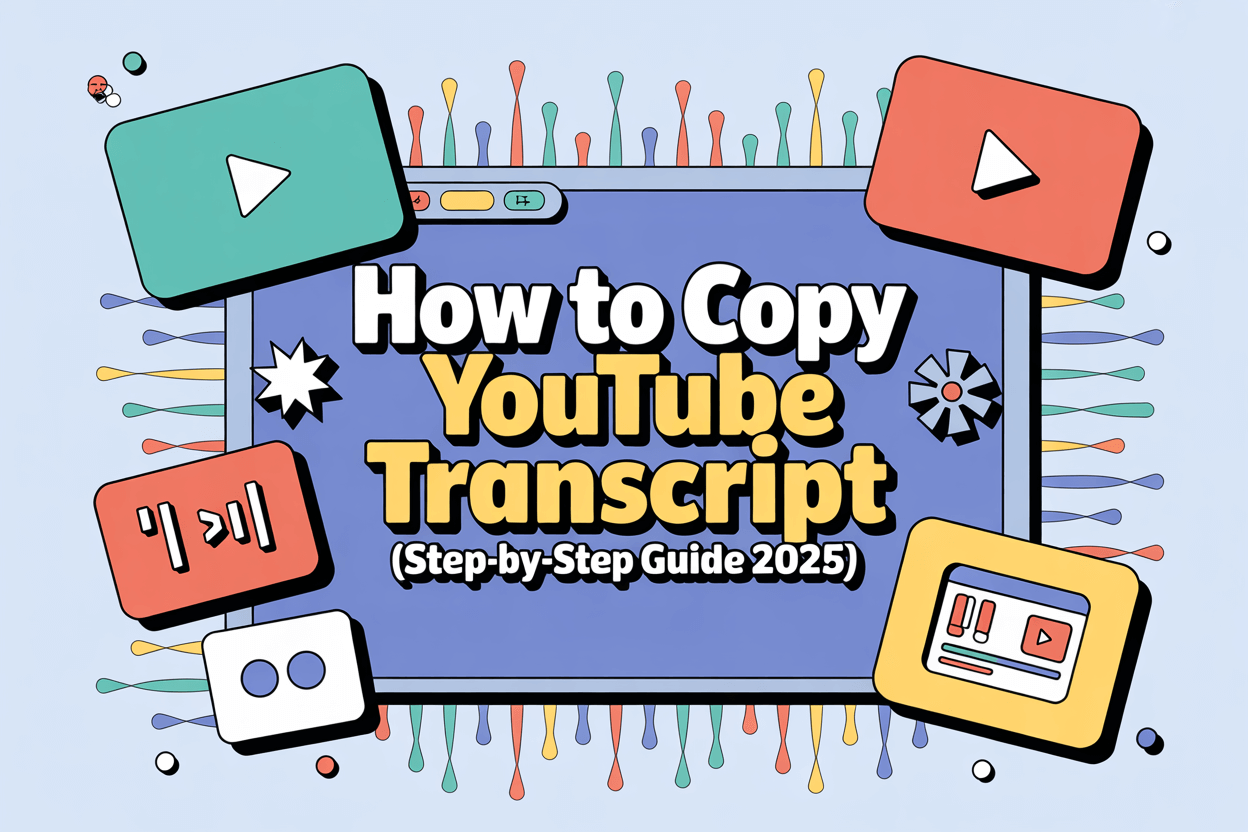複製一個 YouTube 謄本 非常簡單,只需點擊幾下即可完成。您可以直接從 YouTube 桌面內建的「顯示轉錄本」功能檢視和複製轉錄本,或使用第三方工具自動匯出較長的轉錄本。無論您要引述對話、總結重點或分析內容,複製轉錄本都能讓您輕鬆處理視訊文字。.
1.如何直接在 YouTube 上開啟和複製轉錄檔
以下是檢視和複製 任何公開 YouTube 視訊:
開啟您要轉錄的視訊。.
按一下“ "。“更多” 視訊標題下方。.
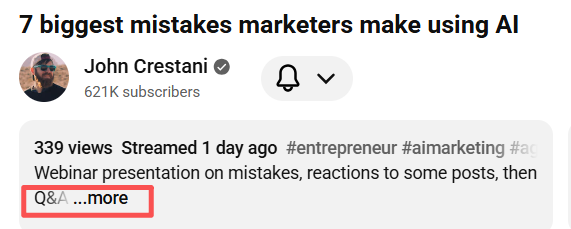
選擇 「顯示謄本」
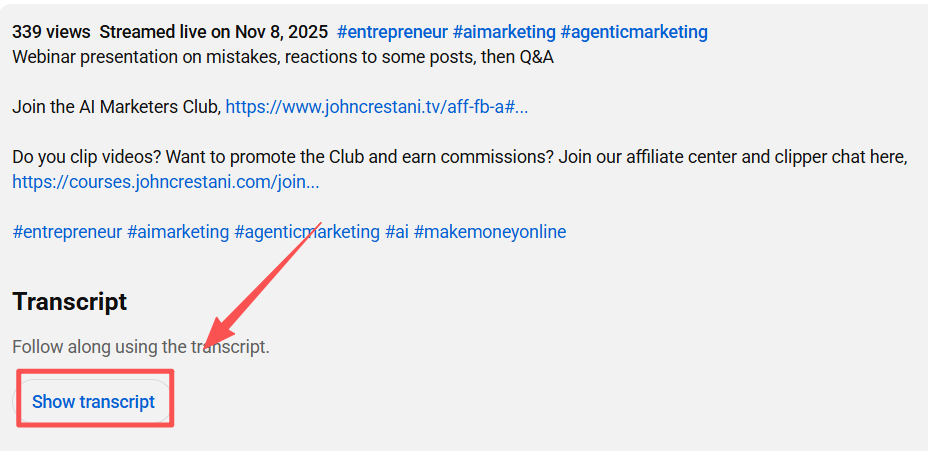
謄本將顯示在螢幕右側。.
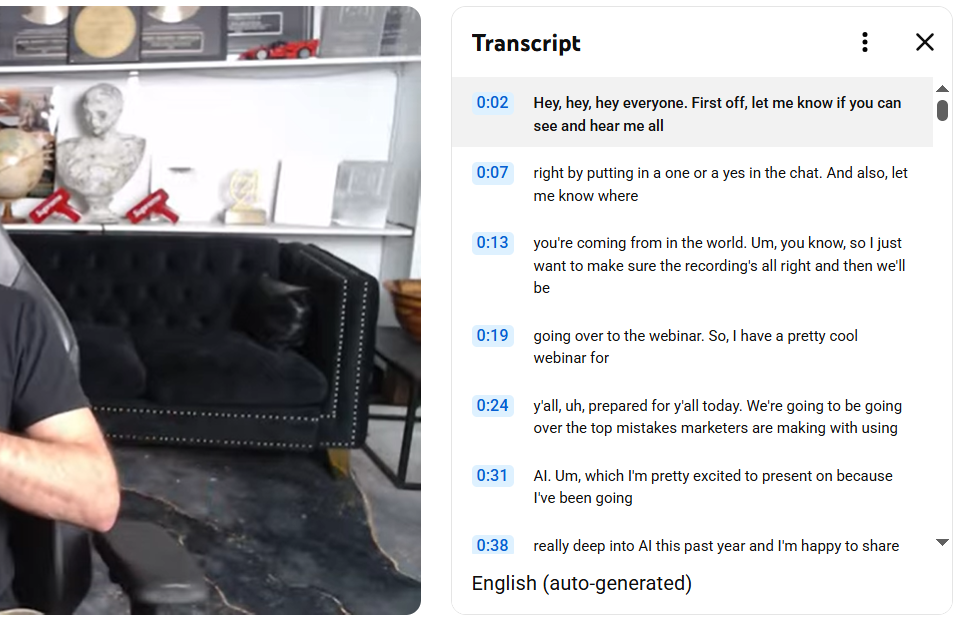
反白文字,按一下滑鼠右鍵,然後選取 “「收到」”
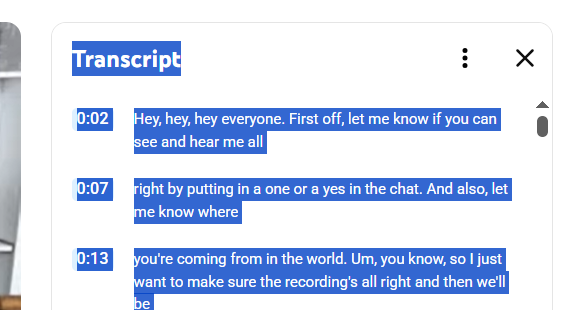
然後,您可以將謄本貼到文件、電子郵件或文字編輯器中進行進一步編輯。.
2.使用 VOMO 進行即時謄本提取
如果您要從多個影片中抽取或分析轉錄本,可使用下列工具 VOMO 效率要高得多。VOMO 允許使用者 上傳 YouTube 連結或視訊檔案,並立即將其從 視訊轉文字 使用 AI。它支援批次處理、自動格式化以及匯出至 Word 或 TXT,非常適合研究人員、行銷人員以及處理大量視訊資料的內容團隊。.

3.如何複製沒有時間戳記的成績單
當您直接從 YouTube 複製抄本時,通常會包含時間代碼,例如「0:01」、「0:05」等。要只取得乾淨的文字:
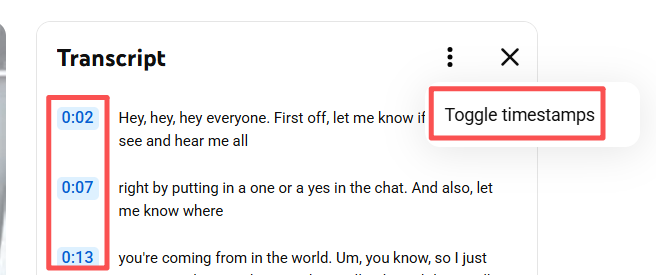
- 按一下 三點選單 在謄本視窗中切換 「切換時間戳記」 關閉。.
- 再複製一次,您就可以得到乾淨、可讀的文字版本,而不會有時間戳記擾亂您的文件。.
或者,將您的文字貼到記事本或 Google Docs 等工具中,並使用「尋找與取代」來大量移除時間戳記。.
4.從行動裝置複製成績單
在行動裝置上,YouTube 應用程式無法原生顯示所有影片的完整文字記錄。要存取它們:
- 開啟視訊 → 點選 “...” (更多) 圖示 → 點選 「顯示謄本」
- 如果無法使用,請切換至 Chrome 等桌上型瀏覽器,啟用 桌面模式, 並重複相同步驟。.
對於較長的影片,使用 AI 轉錄 工具可能更有效率。.
5.為什麼複製 YouTube 謄本是有用的
複製成績單對以下方面很有價值:
- 學生 - 總結講義或學習資料。.
- 內容創造者 - 重複使用或引用視訊內容。.
- 研究人員 - 執行情感或關鍵字分析。.
- 行銷人員 - 從產品評論中擷取客戶回饋或語氣。.
透過轉換 音訊轉文字, 您可以快速搜尋、分析和重新利用視訊內容,而不需要觀看數小時的影片。.
6.複製或匯出 YouTube 謄本的最佳工具
如果您經常處理文字記錄,請嘗試使用這些工具:
- VOMO - AI 驅動的大量視訊轉錄與格式化。.
- YouTubeTranscript.com - 以瀏覽器為基礎的謄本擷取器。.
- DownSub - 支援多國語言的快速字幕下載器。.
- Google Docs 語音打字 - 非常適合即時製作即時轉錄。.
這些工具都能讓您更輕鬆地以可編輯格式取得 YouTube 謄本,以便撰寫、分析或再出版。.
7.管理和使用複製謄本的提示
複製好您的成績單後:
- 以資料夾或主題來組織它們。.
- 使用文字分析工具找出趨勢或關鍵字。.
- 將它們轉換成部落格摘要、字幕或 AI 提示。.
有了乾淨的轉錄本,您就可以將長影片轉換成可搜尋、有結構且可重複使用的文字資料。.
總結
複製 YouTube 謄本又快又簡單,只要使用 YouTube 的內建工具或 AI 平台,例如 VOMO 以進行更快速、大規模的擷取。一旦您取得謄本,您就可以輕鬆地將內容轉換用途,用於摘要、研究或情感分析。.
在 2025 年,視訊內容就是資料,而學會有效率地複製和轉換資料是發揮其全部潛力的第一步。.